|
Blocked
Tag

(résultat réduit)
**********
Ce tutoriel est
une traduction d'une création de Miranda (PSP Corner) dont j'ai obtenu la permission
pour le traduire.
Vous trouverez le tutoriel orignial ici.
Pour visiter son site, cliquer ici
Thank you Miranda for given me the permission to translate your
tutorial.
**********
Ce tutoriel a été réalisé avec PSP8.
Cette traduction a été réalisée avec PSPX
Filtres
Aucun
Matériel
* Un tube de votre choix.
Vous êtes prêt alors allons-y. :)
**********
Étape 1.
Ouvrir une nouvelle image 500 x 400 pixels, fond transparent.
Étape 2.
Aller à votre tube.
Édition - Copier.
Retourner à votre image 500 x 400.
Édition - Coller comme nouveau calque.
Placer le tube comme ceci :

Étape 3.
Note de la traductrice.
Vous référez au résultat final
pour la forme des carrés ou rectangles
Servez-vous des repères de la forme pour
redimensionner vos carrés.
Outil Forme - Rectangle.
Anticrénelage et Création vectorielle cochés.
Style de ligne, Pleine.
Épaisseur à 2.0 et Limite à 10.
Palette Styles et Textures.
Choisir une couleur foncée pour le Premier plan
et mettre la couleur blanche en Arrière-plan.
Dessiner un carré autour de votre tube.
Le carré ne doit pas recouvrir complètement le tube.
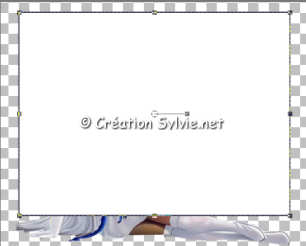
Quand vous serez satisfait de votre forme,
Calques - Convertir en calque raster.
Palette des calques.
Descendre le calque du carré en dessous de celui du tube.
Rendre invisible le calque du tube.
Vous assurez que le calque Raster 3 est activé.
Étape 4.
Nous allons maintenant faire les carrés dans le coin supérieur
droit.
Dessiner un carré d'environ 100 x 100 dans le coin.
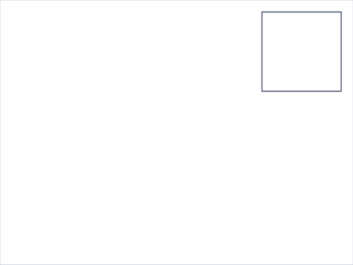
Calques - Convertir en calque raster.
Palette Styles et Textures.
Cliquer sur les petites flèches pour inverser les couleurs.
Premier plan, Couleur blanche
Arrière-plan, Votre couleur foncée.
Dessiner un autre carré de façon à ce que le coin droit de ce
carré
soit par dessus le coin inférieur du carré précédent.
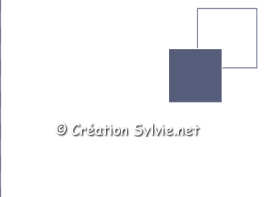
Calques - Convertir en calque raster.
Dessiner un carré à l'intérieur du dernier carré (foncé).
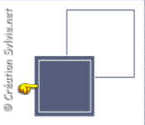
Calques - Convertir en calque raster.
Calques - Fusionner - Fusionner le calque de dessous
Les deux derniers carrés seront fusionnés ensemble.
Étape 5.
Outil Baguette magique - Tolérance à 0 - Anticrénelage
décoché.
Sélectionner l'intérieur de votre dernier carré.
Effets - Effets de texture - Store.
2 ~ 52 ~ Couleur blanche.
Horizontal et Lumière haut/gauche cochés.
Sélections - Désélectionner tout.

Étape 6.
Palette Styles et Textures.
Cliquer sur les petites flèches pour inverser les couleurs.
Premier plan, Votre choix de couleur.
Arrière-plan, couleur blanche
Outil Forme - Même configuration.
Dessiner un carré à l'intérieur du premier carré.
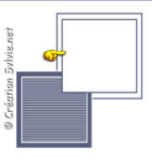
Calques - Convertir en calque raster.
Outil Baguette magique - Tolérance à 0 - Anticrénelage
décoché.
Sélectionner la couleur blanche.
Effets - Effets de texture - Store.
2 ~ 52 ~ Votre choix de couleur.
Horizontal et Lumière haut/gauche cochés.
Sélections - Désélectionner tout.
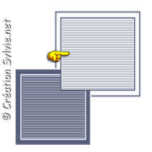
Étape 7.
Outil Forme - Même configuration.
Dessiner un rectangle dans le coin supérieur gauche de votre
image.
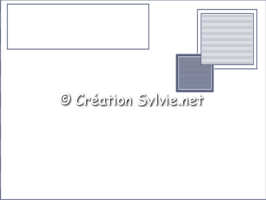
Calques - Convertir en calque raster.
Outil Baguette magique - Tolérance à 0 - Anticrénelage
décoché.
Sélectionner la couleur blanche.
Effets - Effets de texture - Store.
2 ~ 52 ~ Votre choix de couleur.
Horizontal et Lumière haut/gauche cochés.
Sélections - Désélectionner tout.
Étape 8.
Toujours avec l'outil Forme, même configuration
Dessiner un rectangle comme ceci :
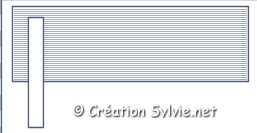
Calques - Dupliquer.
Outil Déplacer.
Déplacer la copie un peu vers la droite.
Calques - Dupliquer.
Outil Déplacer.
Déplacer la copie un peu vers la droite.
Répéter jusqu'à ce que vous ayez 5 rectangles.
Vous assurez qu'ils soient tous bien alignés.
Quand vous serez satisfait du résultat,
Calques - Fusionner - Fusionner les calques visibles.
Vous devriez avoir ceci :
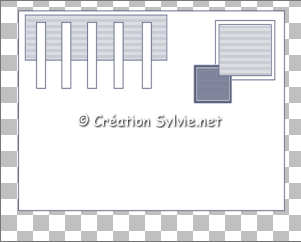
Étape 9.
Outil Forme - Même configuration.
Palette Styles et Textures.
Vous assurez que votre premier choix de couleur est en Premier
plan.
Choisir une couleur contrastante pour l'Arrière-plan
Dessiner un petit rectangle à l'intérieur du rectangle à
gauche.
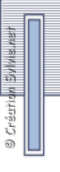
Calques - Convertir en calque raster.
Outil Déplacer.
Placer le calque au milieu du grand rectangle, s'il ne l'est
pas.
Calques - Dupliquer.
Déplacer la copie à l'intérieur du deuxième rectangle.
Répéter 3 autres fois de façon à ce que vous ayez 5 petits
rectangles
à l'intérieur des grands rectangles.
Étape 10.
Outil Forme - Même configuration.
Palette Styles et Textures.
Mettre la couleur blanche en Premier plan
et votre premier choix de couleur en Arrière-plan.
Dessiner un rectangle comme ceci :

Outil Baguette magique - Tolérance à 0 - Anticrénelage
décoché.
Sélectionner l'intérieur du rectangle.
Effets - Effets de texture - Store.
2 ~ 52 ~ Couleur blanche.
Horizontal et Lumière haut/gauche cochés.
Sélections - Désélectionner tout.
Étape 11.
Outil Forme - Même configuration.
Dessiner un rectangle comme ceci :
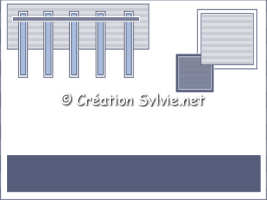
Outil Baguette magique - Tolérance à 0 - Anticrénelage
décoché.
Sélectionner l'intérieur du rectangle.
Effets - Effets de texture - Store.
2 ~ 52 ~ Couleur blanche.
Horizontal et Lumière haut/gauche cochés.
Sélections - Désélectionner tout.
Étape 12.
Outil Forme - Même configuration.
Palette Styles et Textures.
Mettre votre premier choix de couleur en Premier plan
et votre deuxième choix de couleur, celle utilisée pour
l'intérieur des petits rectangles en Arrière-plan.
Dessiner un carré comme ceci :
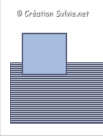
Calques - Convertir en calque raster.
Calques - Dupliquer.
Outil Déplacer.
Déplacer la copie un peu vers la droite.
Calques - Dupliquer.
Outil Déplacer.
Déplacer la copie un peu vers la droite.
Répéter jusqu'à ce que vous ayez 7 carrés.
Vous assurez que vos carrés soient bien alignés.
Quand vous serez satisfait
Calques - Fusionner - Fusionner les calques visibles.
Étape 13.
Outil Forme - Même configuration.
Palette Styles et Textures.
Mettre la couleur blanche en Premier plan
et votre premier choix de couleur en Arrière-plan.
Dessiner un carré par dessus le premier carré à gauche.
Vous assurez qu'il soit de la même dimension.
(Zoomer votre travail)
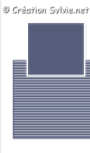
Étape 14.
Palette des calques.
Rendre visible à nouveau votre tube.
Calques - Nouveau calque raster.
Outil Texte.
Palette Styles et Textures.
Mettre votre premier choix de couleur en Premier plan
et votre deuxième choix de couleur, celle utilisée pour
l'intérieur des petits rectangles en Arrière-plan.
Police et taille à votre goût.
Écrire votre nom.
Le placer au dessus des 7 carrés.
Effets - Effets 3D - Ombre de portée.
2 ~ 2 ~ 73 ~ 3.00, couleur noire.
Sélections - Désélectionner tout.
Calques - Fusionner - Fusionner les calques visibles.
Étape 15.
Passons à l'animation.
Édition - Copier.
Ouvrir Animation Shop.
Édition - Coller comme nouvelle animation.
Retourner à votre PSP.
Édition - Annuler.
Ceci annulera la fusion de tous les calques.
Note de la traductrice.
Il se peut que votre tube gêne à la manipulation du carré.
Le rendre invisible durant le déplacement.
Outil Déplacer.
Déplacer le carré dessiné à l'étape 13 par dessus le carré
à sa droite.
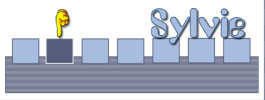
Si votre tube est invisible, le rendre visible à nouveau avant
de fusionner.
Calques - Fusionner - Fusionner les calques visibles.
Édition - Copier.
Retourner à Animation Shop.
Édition - Coller après l'image active.
Retourner à votre PSP.
Édition - Annuler.
Outil Déplacer.
Déplacer le carré par dessus le troisième.
Calques - Fusionner - Fusionner les calques visibles.
Édition - Copier.
Retourner à Animation Shop.
Activer la dernière image en cliquant une fois dessus.
Édition - Coller après l'image active.
Répéter cette étape jusqu'au dernier carré à droite.
Vous devriez avoir 7 images dans Animation Shop.
Étape 16.
À l'aide de la touche Shift et la lettre D de votre clavier,
faire une copie de l'animation.
Édition - Sélectionner tout les images de la copie.
Animation - Inverser les images.
Édition - Copier.
Retourner à l'animation originale.
Sélectionner la dernière image (image 7)
Édition - Coller après l'image active.
Note de la traductrice.
Pour mettre un fond blanc à votre tag.
Édition - Sélectionner tout.
Propriété de l'animation.
Opaque coché et mettre la couleur blanche.
Visionner votre animation.
Vous devez avoir un mouvement Aller-Retour.
Si votre animation est correct, l'enregistrer en format .gif.
Note
de la traductrice.
Une animation peut souvent être très lourde.
Si c'est le cas, vous pouvez la redimensionner en plus petit.
J'espère que vous avez aimé faire ce tutoriel.

Retour
aux traductions Divers
Retour
au menu Mes Traductions
Retour au menu principal

(Pour m'écrire, cliquez sur ce logo)

Tous droits réservés © 04-02-2006
|